Wi-Fi - это неотъемлемая часть нашей повседневной жизни. С помощью этой технологии мы можем подключаться к Интернету с любого места и устройства. Если у вас новый ноутбук Huawei и вы не знаете, как настроить Wi-Fi - не волнуйтесь, мы поможем!
Первый шаг - найти иконку Wi-Fi в системном трее. Обычно она изображена в виде стены со стрелками или в виде волны. Кликните по ней левой кнопкой мыши для открытия меню быстрых настроек сети.
Выберите Wi-Fi сеть из меню и введите пароль, если это необходимо. Если не знаете пароль, обратитесь к администратору сети или используйте резервное соединение.
Установка драйверов Wi-Fi на ноутбук Huawei
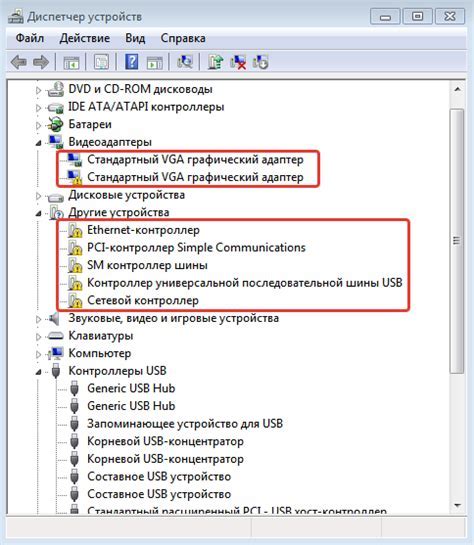
Для работы Wi-Fi на ноутбуке Huawei необходимо установить драйверы. Мы покажем, как это сделать.
- Посетите официальный сайт Huawei и откройте раздел поддержки.
- Выберите свою модель ноутбука.
- Откройте страницу загрузок и драйверов для своей модели.
- Скачайте драйверы Wi-Fi для вашего ноутбука.
- После загрузки откройте файл с драйверами.
- Запустите установщик и следуйте инструкциям.
- Перезагрузите ноутбук после установки драйверов.
После перезагрузки ноутбука Huawei будет готов к использованию Wi-Fi. Включите Wi-Fi переключатель на ноутбуке и подключитесь к доступной сети.
Проверка наличия драйверов
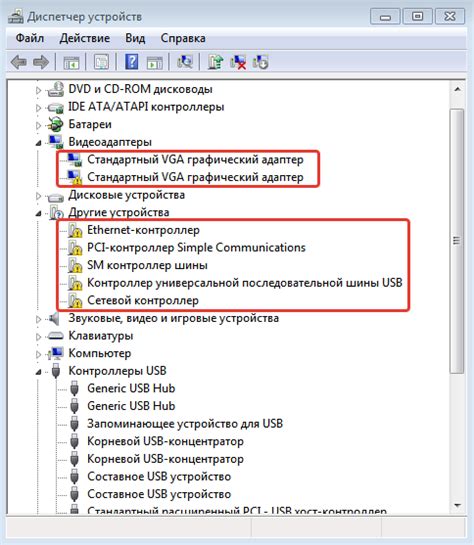
Шаг 1: Убедитесь, что все необходимые драйверы установлены для работы Wi-Fi.
Шаг 2: Откройте "Пуск" и выберите "Панель управления".
Шаг 3: Перейдите в "Устройства и принтеры".
Шаг 4: Выберите "Диспетчер устройств".
Шаг 5: Найдите раздел "Сетевые адаптеры" в списке устройств и разверните его.
Шаг 6: Проверьте, есть ли Wi-Fi адаптер в списке устройств. Если есть, значит драйверы уже установлены и можно настраивать Wi-Fi.
Примечание: Если в списке устройств нет Wi-Fi адаптера, значит драйверы не установлены или есть проблемы. В таком случае нужно скачать и установить драйверы для ноутбука с официального сайта Huawei.
Скачивание драйверов

Для настройки Wi-Fi на ноутбуке Huawei нужно скачать драйверы для вашей операционной системы. Это поможет компьютеру правильно распознать беспроводное соединение и установить нужные параметры.
Для установки драйверов Wi-Fi на ноутбук Huawei:
1. Перейдите на официальный сайт Huawei и найдите раздел поддержки или загрузок.
2. Введите модель вашего ноутбука и выберите операционную систему.
3. Выберите драйвер для Wi-Fi и скачайте его.
4. Запустите загруженный файл и установите драйвер, следуя инструкциям.
5. Перезагрузите компьютер для применения изменений.
После этого ваш ноутбук Huawei подключится к Wi-Fi и будет готов к использованию.
Установка драйверов

Для настройки Wi-Fi на ноутбуке Huawei необходимо установить драйверы, которые обеспечат правильную работу беспроводной сети. Вот несколько шагов, которые позволят вам установить необходимые драйверы:
- Перейдите на официальный сайт Huawei и найдите раздел "Поддержка" или "Драйверы".
- Выберите вашу модель ноутбука из списка доступных моделей.
- Найдите в списке драйверов раздел "Wi-Fi" или "Беспроводная сеть".
- Скачайте и установите последнюю версию драйвера для вашей модели ноутбука.
После установки драйвера перезагрузите ноутбук, чтобы изменения вступили в силу. Теперь вы можете настроить Wi-Fi на ноутбуке Huawei, следуя другим инструкциям.
Проверка работы Wi-Fi
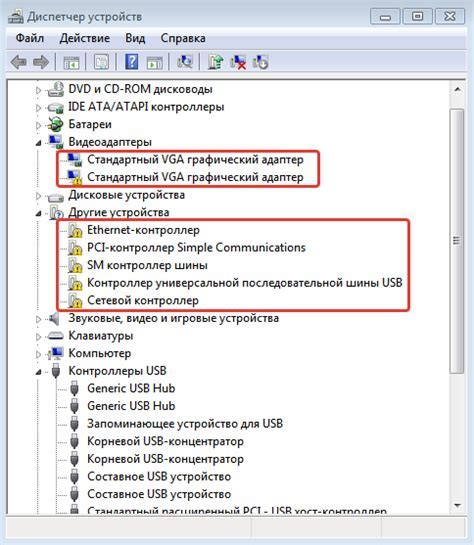
После настройки Wi-Fi на ноутбуке Huawei необходимо проверить его работоспособность. Для этого можно выполнить несколько простых шагов:
| Шаг 1: | Убедитесь, что Wi-Fi адаптер включен на ноутбуке. |
| Шаг 2: | На рабочем столе найдите иконку Wi-Fi в системном трее и щелкните по ней. |
| Шаг 3: | После щелчка по иконке Wi-Fi откроется список доступных сетей Wi-Fi. |
| Шаг 4: | Выберите вашу домашнюю сеть Wi-Fi из списка доступных сетей и введите пароль при необходимости. |
| Шаг 5: | Подождите несколько секунд, пока ноутбук установит соединение с выбранной сетью Wi-Fi. |
| Шаг 6: | Если соединение установлено успешно, иконка Wi-Fi в системном трее должна поменяться на иконку активного подключения. Также появится значок сети Wi-Fi на панели задач. |
После этого вы можете открыть браузер и проверить Wi-Fi, открыв любую интернет-страницу. Если страница загружается без проблем, значит ноутбук Huawei успешно подключен к Wi-Fi.